Centos7-kvm-WEB管理工具kimchi使用篇
镜像上传
接上篇安装完wok和kimchi这两个服务后,能正常访问 https://localhost:8001
(输入地址一定是 Https !!!)
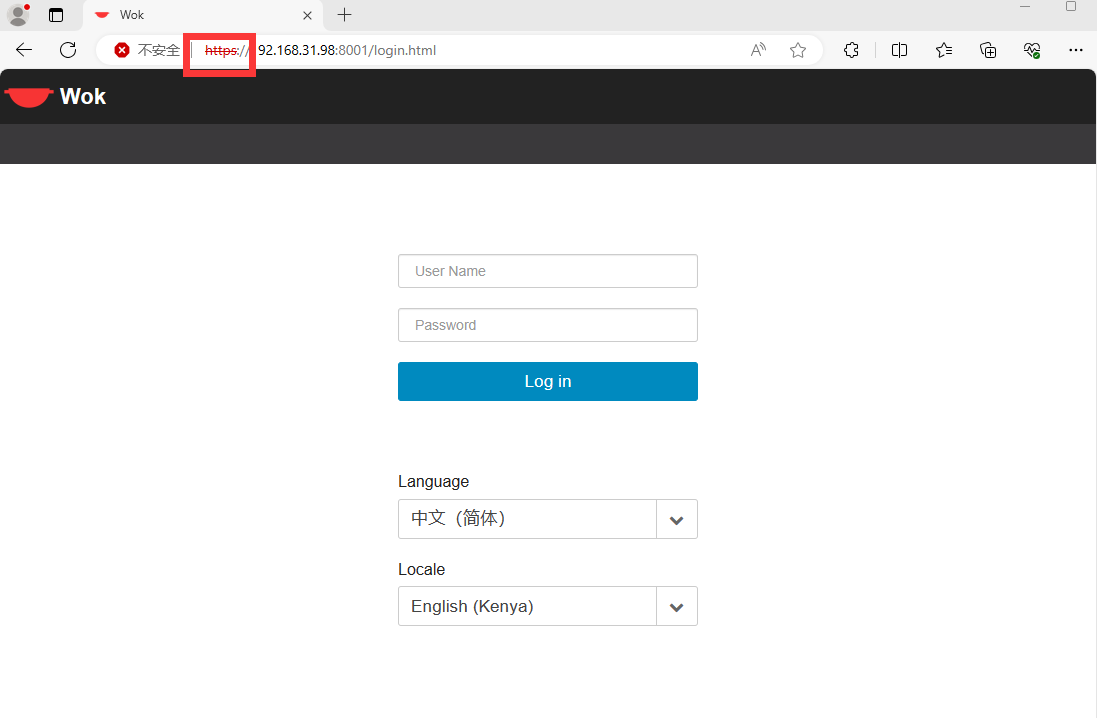
功能介绍
导航栏 wok 是查看报错日志和操作记录的,同时 设置项 可以开关kimchi状态
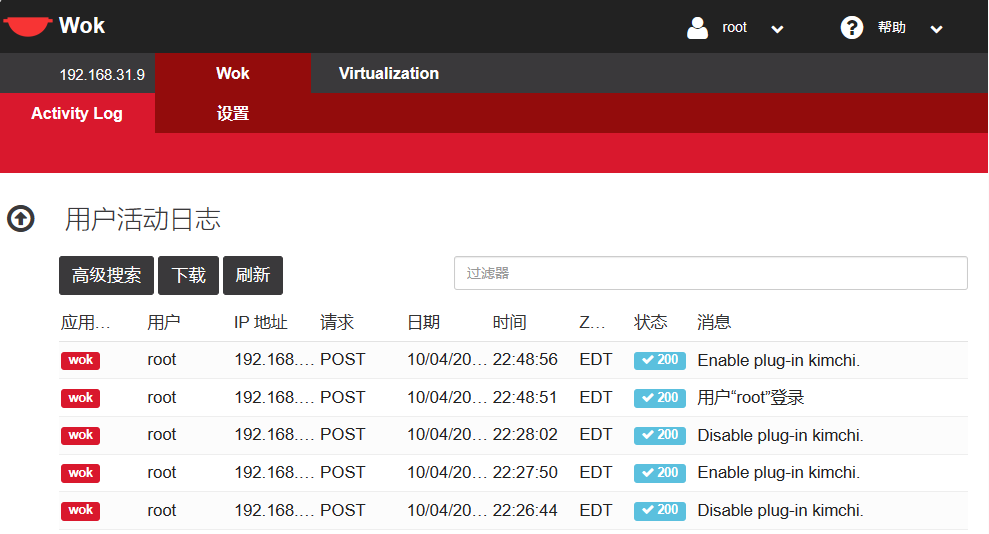

导航栏的Virtualization 分为 访客 模板 存储器 网络(这些都不重要自行摸索一下就明白了)
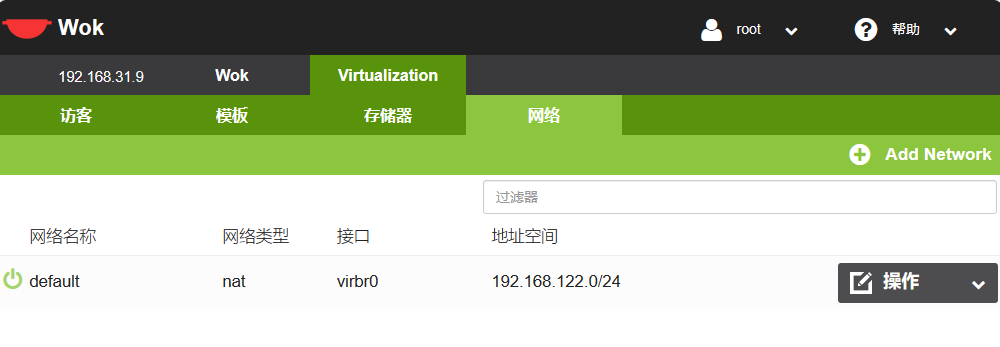
网络部署
桥接网络设置
当你想要把虚拟机桥接的时候会出现这种情况(不给创建)
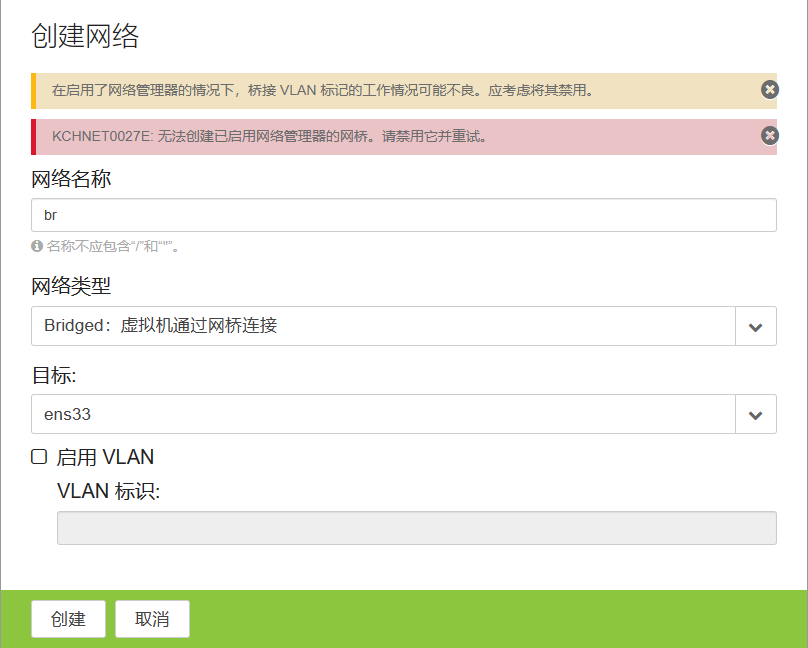
我们只需要打开命令行关闭NetworkManager服务
systemctl stop NetworkManager

重新刷新一下页面,在创建就成功了

创建成功后我们点击操作,启动我们把网卡给它激活
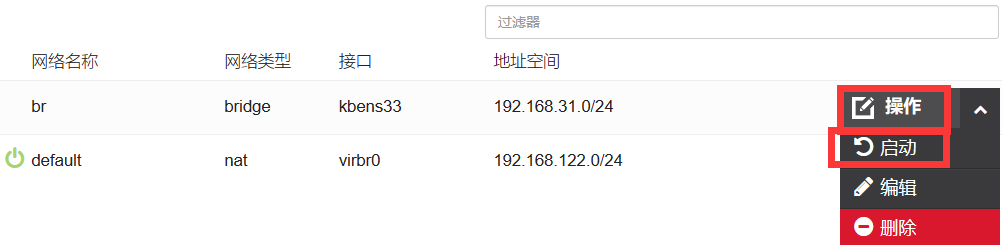
存储器
上传镜像有两种形式:直接在页面上上传(传输镜像会很慢)
使用ssh远程进行传输(速度很快几秒钟可以传完)
(上传事项:在远程上传镜像最好把镜像iso文件给它上传到指定的文件夹里面,在下一步模板的操作不会出错)
ISO文件上传路径
/var/lib/kimchi/isos
直接上传
我们直接点击iso这个存储器,添加卷选择本地的iso文件就可以上传了,但传输的速度很慢
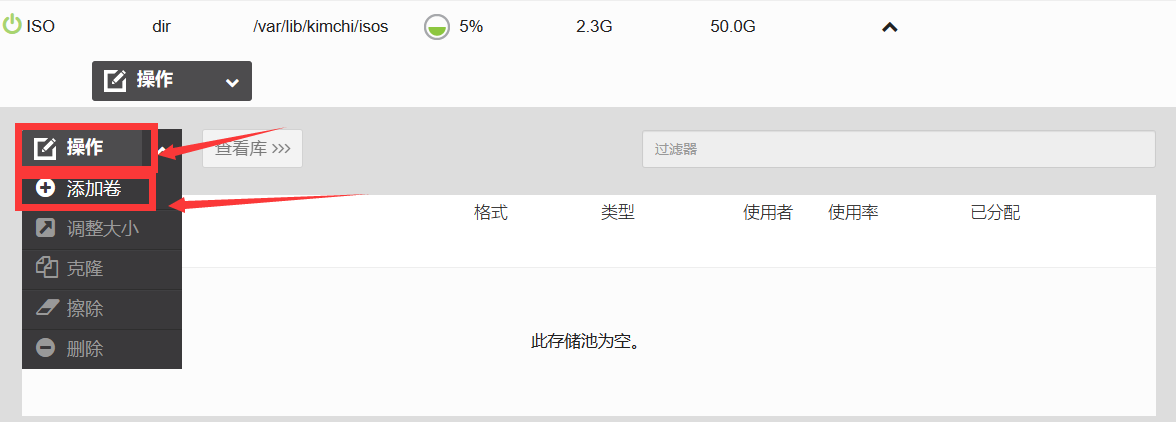
ssh文件传输
cd /var/lib/kimchi/isos/
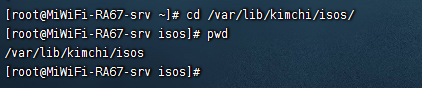
直接把ISO文件拉进isos路径下
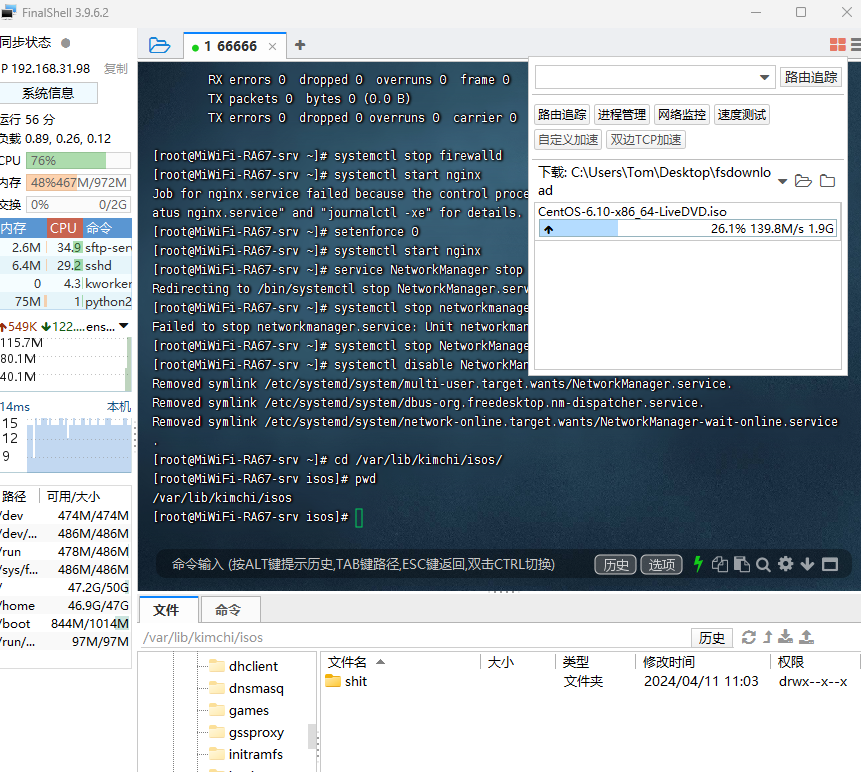
添加模板
这是我们刚上传的centos6镜像,现在可以识别到镜像文件下面创建就行了
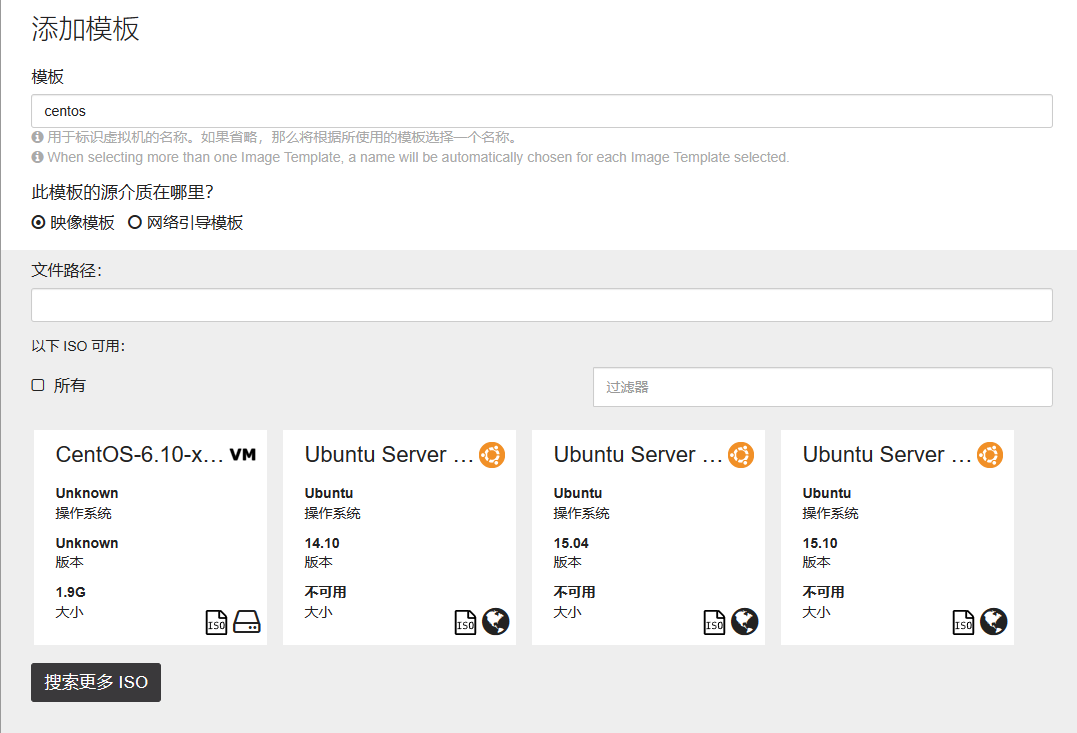
创建完进行编辑(存储器可以自定义一个)
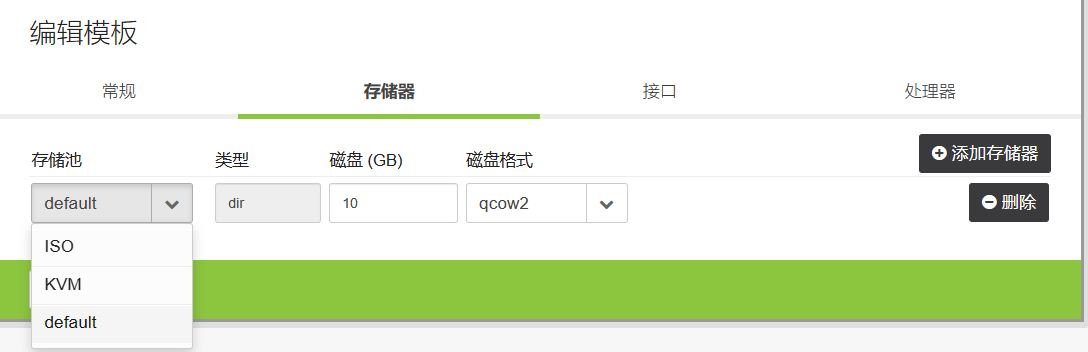
接口可以选择桥接
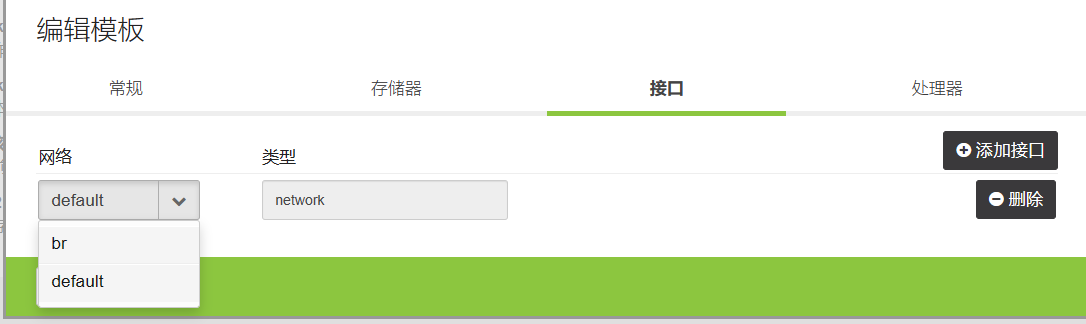
创建虚拟机(选择刚建好的模板进行创建)
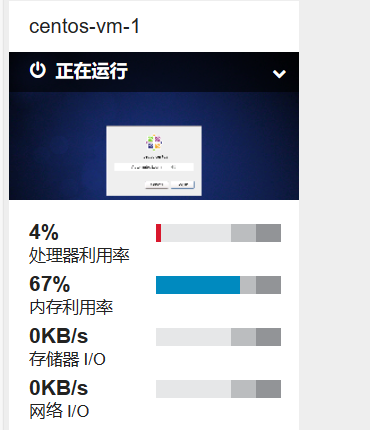
我们点击控制台进行VNC连接,然后这是我遇到的问题,访问不上,现在还不知道是什么问题,不过移步到下面,解决这个问题

我们返回到模板这里来,操作→编辑→常规
我们这里把VNC改为Spice 形式
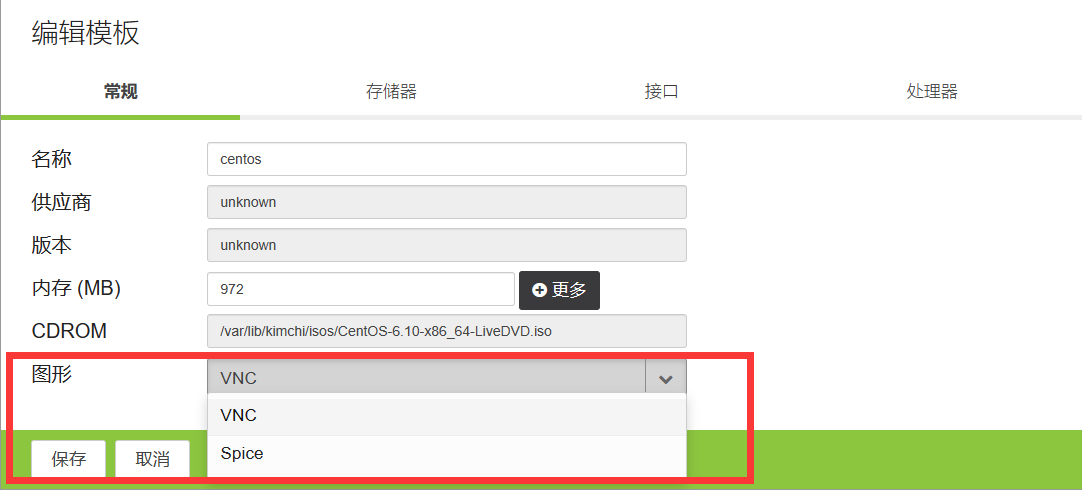
然后把之前的虚拟机删除,重新在生成一个新的虚拟机(控制台进行访问,现在就可以正常访问了,目前还不清楚什么原因)
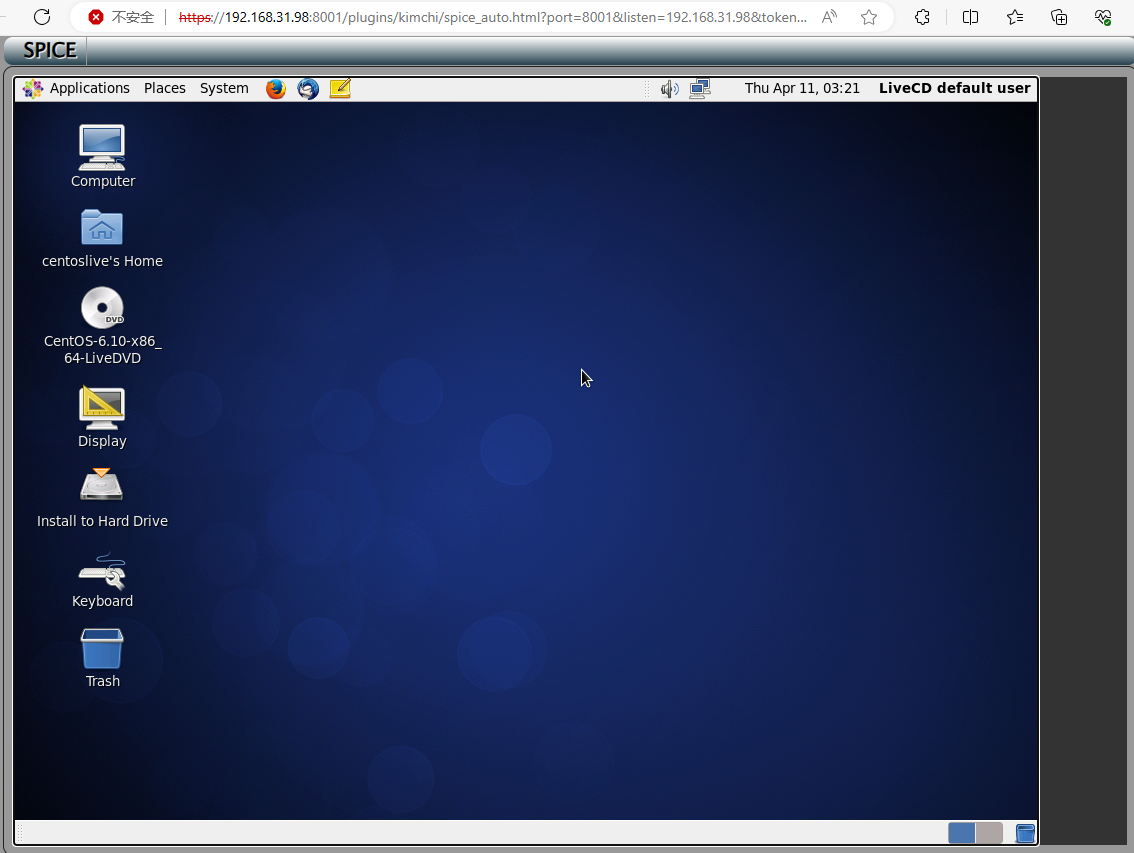
每次重启过后启动浏览器访问不上?
遇到问题不要慌 检查自己的nginx wokd libvirtd是否开启状态
因为每次启动完系统,我的也打不开浏览器,然后检查发现nginx是关闭状态启动也会报错!
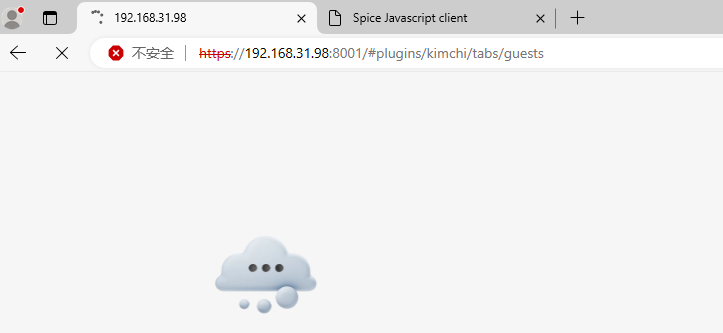

这种情况就是防火墙的导致的问题(输入下面的命令)
setenforce 0
systemctl disable firewalld
systemctl stop firewalld
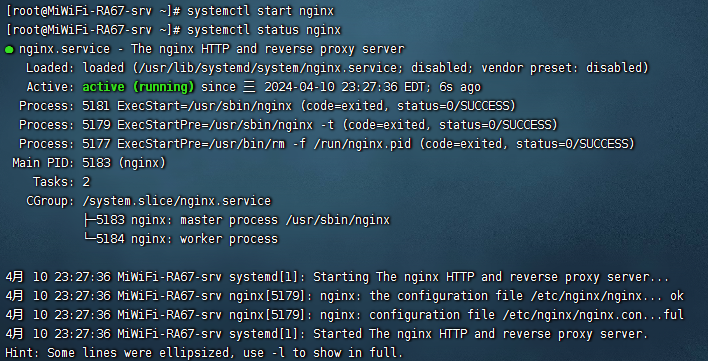
为了不必要的麻烦,我们设置一下每次开机自动执行这些命令
cd /etc/rc.d/
chmod +x rc.local
vim rc.local
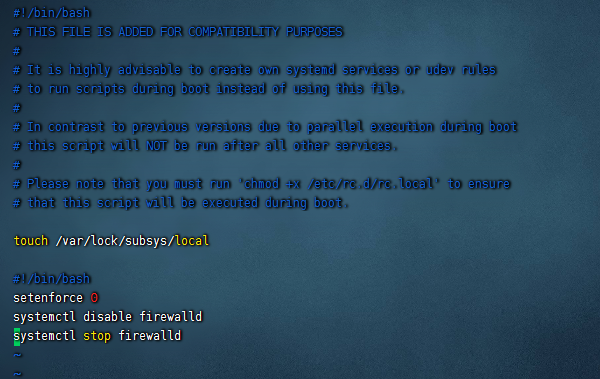
添加这几行代码
#!/bin/bash setenforce 0 systemctl disable firewalld systemctl stop firewalld


